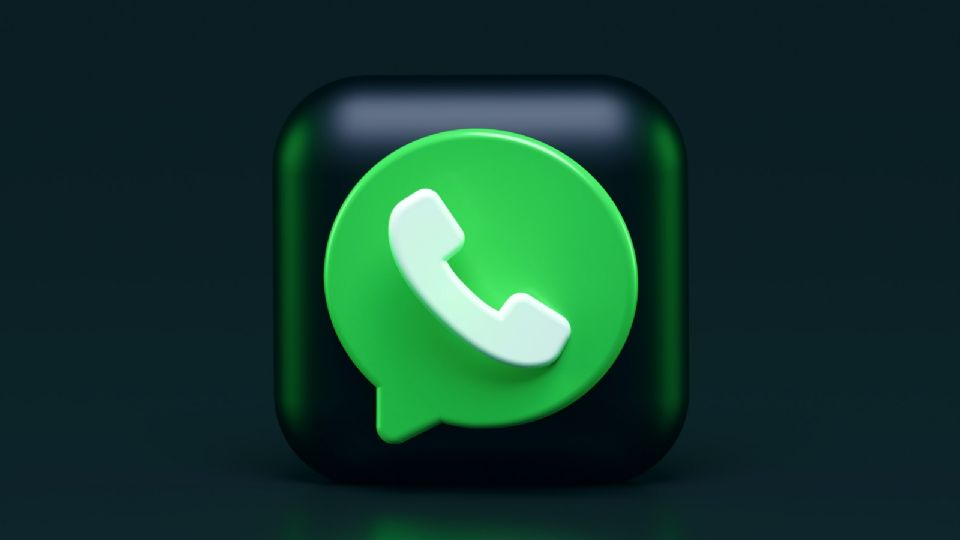WhatsApp es una aplicación de mensajería instantánea donde se comparte todo tipo de archivos multimedia y que en los últimos meses está atravesando una etapa de cambios que los usuarios ya pueden disfrutar, y entre tantas novedades como nuevos emoticones o hasta evitar que aparezcas “en línea”, la app introdujo una de las funciones más esperadas por todas las personas que utilizan este servicio de mensajería.
Otras apps como Signal o Telegram, consideradas como principales competidoras de la empresa que pertenece a Meta, ya habían incorporado desde hace un tiempo la función de una herramienta que permite difuminar cualquiera de las partes de una imagen. La novedad le cabe a Android, ya que los usuarios de iOS ya contaban con esta herramienta.
Esta es una función que puede ser muy útil en algunas situaciones como cuando queremos enviar algún tipo de foto muy privada, como puede ser una placa de un automóvil, documentos o el rostro de una persona menor de edad. Para hacer esto, simplemente hay que seguir un sencillo procedimiento.
Primero, deberás corroborar que WhatsApp no tenga actualizaciones pendientes en la Google Play Store de Android. Luego, abre el aplicativo y entra a un chat personal o grupal para que edites la fotografía (también puedes hacerlo desde la pestaña de “estados”). Presionando el ícono del clip, seleccionarás una imagen de tu galería.
Una vez que selecciones la imagen y la foto se extienda, oprime sobre el ícono del lápiz que se encuentra en el extremo superior derecho. Allí se desplegará una barra de colores a la derecha, en iPhone debes desplazar la barra hacia el final para activar la herramienta pixelar, no obstante, en Android tienes que ubicarte en la parte inferior. Vas a ver los grosores del pincel, escoge el de la mancha con cuadros blancos y negros. Finalmente, pinta en la parte de la foto que deseas ocultar y observarás como se va a pixelar.